Navigation Gestures: Per ADB-Befehl auf dem Android-Phone wie auf einem iPhone X navigieren
Nicht nur beim iPhone X wurde seitens des Herstellers auf eine neuartige Navigation gesetzt, auch für kommende Android-Generationen wurde jüngst mit der Veröffentlichung der Android P-Beta zur Google I/O 2018 die Navigation über eine am unteren Bildschirmrand befindliche Leiste vorgestellt. Und wie man es den bisherigen Reviews und Kommentaren entnehmen darf, scheint die neuartige Form der Gerätenavigation doch recht beliebt zu sein.
Bei den Kollegen der XDA-Developers war es nun inzwischen soweit, dass diese sich nicht mehr auf irgendwelche Apps verlassen wollten, die zwar ebenso diesen Navigationsbalken ermöglichen, dafür dann aber eben auf Root-Rechte, den Immersive Mode oder auch den Fullscreen Mode des Gerätes setzen. Hier kommt am Ende beim Benutzer nur geringfügig das Gefühl auf, wirklich eine neue Form der Bedienung geboten zu bekommen. Also haben die XDA-Jungs sich ans Werk gemacht und eine eigene App namens Navigation Gestures produziert. Diese macht dann doch so einiges anders.

Zuerst einmal sind hier weder Root-Rechte, noch Immersive- oder Fullscreen-Mode vonnöten. Des Weiteren sind sowohl die einzeln ausführbaren Aktionen der Gesten, als auch die Größe und Position des Balkens anpassbar.
Der Unterschied zu den anderen Apps liegt an der Tatsache, dass ihr hier nicht einfach nur eine App aus dem Google Play Store installiert, sondern euer Smartphone auch zwingend ein einziges Mal mit einem Rechner und darauf installierten Android-Platform-Tools verbinden müsst. Wer sich mit dem Thema bisher noch nie beschäftigt hat, sollte sich auf der verlinkten Google-Page ruhig erst vernünftig einlesen – alles kein Hexenwerk 😉
Habt ihr die App dann aus dem Store installiert, könnt ihr diese starten und folgt anschließend den ersten Anweisungen bis ihr aufgefordert werdet, einen ADB-Befehl über den PC einzugeben. In der Eingabeaufforderung eures Rechners führt ihr dann folgenden Befehl aus:
adb shell pm grant com.xda.nobar android.permission.WRITE_SECURE_SETTINGS
Hiermit erlaubt ihr der App nämlich, eure bisherige Navigationsleiste vollständig auszublenden und mit der eigenen (dem Balken) zu überschreiben. An dieser Stelle sei folgende Warnung der Entwickler bitte verinnerlicht:
[color-box color=“red“ rounded=“1″]Warning: If you try the app and don’t like it, please DO NOT simply uninstall the app UNLESS you have turned off the navigation gestures toggle to bring back the stock navigation bar! Unfortunately if you uninstall the app without doing this, you may be unable to navigate your phone!
Warnung: Solltet ihr die App ausprobieren und keinen Gefallen daran finden, DEINSTALLIERT SIE NICHT EINFACH, sondern deaktiviert zuvor in den Einstellungen der App den Schalter für die Navigation Gestures, da ihr ansonsten nach der Deinstallation über KEINE MÖGLICHKEIT mehr verfügt, zu navigieren.
[/color-box]Die meisten Gesten sind bereits in der kostenlosen Version enthalten, die Premium-Version (0,99 €) beinhaltet noch ein paar zusätzliche Features, die ihr euch durchaus einmal anschauen könnt.
Here is the full list of available gestures in the initial release:
- Taps
- Single tap
- Double tap
- Tap and hold (long press)
- Swipes
- Swipe up and hold
- Swipe left
- Swipe right
- Swipe up
- Swipe down
And here’s the full list of available actions in the initial release:
- Free Version
- Home
- Back
- Recent apps
- Open Assistant
- Hide pill
- Premium
- Previous app (requires Android Nougat+)
- Toggle split screen (requires Android Nougat+)
- Pull down the notification shade
- Pull down quick setting tiles
Open power menu - Skip to previous media track*
Skip to next media track* - Play/pause current media track*
* The media actions use standard Android media playback control APIs. While most media apps will recognize these actions, not all of them will.
Natürlich findet ihr im Beitrag zur App bei den XDA-Devs auch noch die FAQs, sollte die eine oder andere Frage offen geblieben sein.
https://play.google.com/store/apps/details?id=com.xda.nobar&rdid=com.xda.nobar
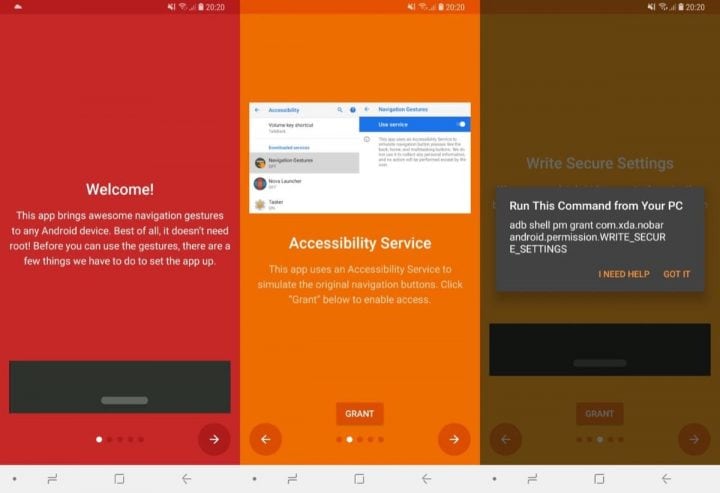










Auch wichtig: funktioniert bisher nicht mit Android P DP2, da es da neue Limitierungen gibt. Ist daher fraglich wie langlebig diese App ist.
Wobei man diese App ja bei P eh nicht braucht …
Naja. die Gesten sind schon sehr unterschiedlich. Und bei P hat man trotz allem noch die Navigationsleiste – mit den XDA Gesten eben nicht mehr. Wie beim iPhone X eben.
Wenn die navigationsleiste dann trotzdem noch da ist, ist es natürlich sinnlos.
Ich verstehe nicht warum man in der Android Welt immer Apple nachamen muss. erst dieser hässliche Notchquatsch. Was die bringen soll ist mir eh nicht klar, der eine 1mm mehr Display? Dafür aber streng begrenzte anzahl an icons. Oder aber feste icongröße für uhr und Akku usw.
Und jetzt dies Gestenkram. also ich bin mit mein Hardwaretasten vom U11 unterm Display ganz zufrieden. fingerscanner ist homebutten. Quadrat offnet alle offen Apps bzw. den splitscreenmodus. Sicher gibts mit dem Balkengesten neue Möglichkeiten. Ich denke aber auch an viele ältere die wahrscheinlich damit überfordert sind erstmal.
darum kann man sie ja abschalten. Und das wird vermutlich so bleiben, da bisher scheinbar die Gesten nicht Teil von Android, sondern eher Teil von Googles Launcher zu sein scheint. Man bekommt also die Wahl zwischen Idiotensicherer bedienung und immernoch teilweise idiotensichere, aber möglicherweise schnellere Bedienung durch die WebOS Gesten.
Aber ja, die Notch macht tatsächlich keinen Sinn.
Wieso bei Apple nachgeahmt?
Die Gesten stammen ursprünglich von WebOS. Demnach hat Apple hier auch nachgeahmt.
Den Notch hat auch nicht Apple erfunden. Das erste war meines Wissens das Essential Phone.
Wenn man die genauen Veröffentlichungsdaten nicht auf die Goldwaage legt und dann noch davon ausgeht, dass Smartphones eine recht lange Entwicklungszeit haben, dann haben eigentlich eine ganze Reihe Hersteller den Notch mehr oder weniger gleichzeitig „erfunden“ .
An sich eine nette Idee. Kurz probiert, wieder deinstalliert. Nutze seit Jahren „Simple Pie“ zusammen mit den eingebauten Homebutton-Gesten. Simple Pie swipt überall rein, wo mein Finger ist, also auch an den Seiten. So muss ich nicht immer gucken, ob ich unten die Pille treffe. So kann ich blitzschnell zB Home „drücken“, mit einem Swipe von der Seite, ohne zu zielen. Finde ich pers. WEIT besser …
Handelt es sich um die Fingerabdruck Navigation wie beim Honor 10?
Die finde ich nämlich klasse.
natürlich nicht. Es wird nicht der Fingerabdrucksensor verwendet (was ohnehin nur auf ein paar Geräten geht aufgrund von Treibern), sondern der gleiche Balken wie in iOS und glaube auch von OnePlus. Sodass du halt navigieren kannst wie in iOS (wobei man die Gesten aber scheinbar selbst belegen kann), nur dass es vermutlich beschissen aussehen wird, weil die sinnvoll dazu passenden Animationen fehlen dürften
Ok, vielen Dank für die Erklärung.
Beim Honor 10 gibt es wohl auch die Möglichkeit diese leiste als Navigation zu nutzen, sieht zumindest genauso aus wie beim iPhone.
Ich nutze aber lieber den Fingerabdruck scanner zum navigieren.
Hallo, leider zeigt mir mein Laptop einen Fehler an mit dem ADB-Befehl und das mit dem Installieren der Plattform Tool hab ich auch nicht geschafft, kann mir vielleicht jemand helfen?
Habe sie jetzt auch installiert seit gestern. Grund die „Pille“ von Pie lässt nicht allzu viele gesten zu. Weiterhin ist genauso der Platz unten weg wie mit den „butons“. Nach ersten Test für gut befundnen. Jetzt lässt sich das ganze Display nutzen. Nutze es jetzt in Verbindung mit dem Evie Launcher. Wird jetzt dauerhaft der Nokia Quickstep Launcher mit orginal Pie Pile ersetzt.